Eventide H90 – SYSTEM a TEMPO MENU – software updates
Súčasným stlačením a podržaním tlačidiel PRPOGRAMS a ROUTING vstúpite do systémovej ponuky. Stlačením tlačidla PERFORM opustíte ponuku.
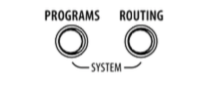
Súčasne stlačte a podržte tlačidlá PRPOGRAMS a ROUTING
• Medzi stránkami sa môžete pohybovať buď otáčaním gombíka SELECT, alebo stlačením tlačidla Programs alebo Routing.
• Stlačením gombíka SELECT vyberte stránku. Opätovným stlačením opustíte túto stránku a vrátite sa späť do hlavnej ponuky systému.
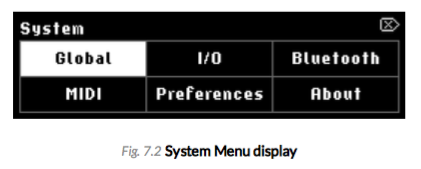
7.1. Global

PLAY LIST
Vyberte USER LIST ktorý chcete použiť v SELECT MODE.
Poznámka: Ako USER LIST možno označiť iba PLAY LISTy a aktívny môže byť iba jeden PLAY LIST. FACTORY LIST nemôžu byť PLAY LIST, ale dajú sa vyhľadávať v PROGRAM EDIT MODE.
Smerovanie – ROUTING
H90 obsahuje dve konfigurácie globálneho smerovania:
1. INZERT; pre ovplyvnenie jednej signálovej cesty a umožnenie vloženia externých efektov.
2. Duálny; na samostatné ovplyvnenie dvoch signálových ciest.
Tieto dve globálne konfigurácie smerovania ovplyvňujú dostupné možnosti režimu úpravy smerovania.
Otáčaním QUICK KNOB 1 zmeňte konfiguráciu globálneho smerovania. Zobrazí sa výzva na potvrdenie alebo zrušenie zmeny.
Stlačte tlačidlo QUICK KNOB 3 na potvrdenie alebo stlačte tlačidlo QUICK KNOB 1 na zrušenie.
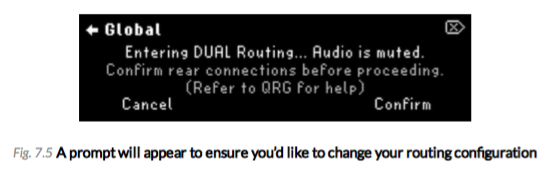
BYPASS MODE
Toto určuje cestu signálu, keď je program obídený – BYPASS.
• DSP: Udržuje signál v chode cez DSP. Umožňuje obchádzať chvosty.
• RELAY: Priamo spája vstupy s výstupmi pomocou fyzických reléových spínačov. Deaktivuje obtokové chvosty.
Poznámka: Keď používate duálne smerovanie, premostenie relé nie je možné pre cestu 2 (I/O 3-4), ale stále sa dá použiť pre cestu 1 (I/O 1-2). Ak sa na ceste 1 nepoužívajú žiadne predvoľby, relé sa automaticky aktivuje.
Spillover Time – čas prelievania
Toto určuje, ako dlho budú povolené premostenia pri prepínaní programov. Konfigurovateľné od 0 do 30 sekúnd.
Source Type – Typ zdroja
Toto určuje, ako bude sledovanie výšky tónu, filtre a ovládače tónov reagovať na zdroj zvuku. Aj keď názvy zdrojov naznačujú konkrétne nástroje, možno ich považovať aj za zvukový rozsah vášho zdroja zvuku.
• Lead (Soprano) / • Guitar (Alto) / • Bass (Tenor) / • Sub (Bass)
Kill Dry
Toto je globálne nastavenie stlmenia signálu, ktoré sú platné pre všetky programy a predvoľby. Ak je nastavenie vypnutia programu alebo predvoľby nastavené na Global, bude odrážať toto nastavenie zapnuté On alebo vypnuté Off.
Ovládanie pedálom – Pedal control
Global Pedal Control umožňuje definovať externé ovládače, ako sú aux spínače a expression pedály, ktoré vždy ovplyvnia H90, bez ohľadu na to, aký program je načítaný. Napríklad, ak chcete, aby Aux Switch 1 vždy vykonával akciu Load, môžete to nakonfigurovať pomocou globálneho ovládania pedálov.

• Parameter: Otáčaním rýchleho gombíka 1 vyberte parameter.
• Zdroj ovládania: Otáčaním rýchleho gombíka 2 vyberte zdroj ovládania pre aktuálne zvolený parameter.
Poznámka: Úplný zoznam dostupných mapovaní nájdete v Globálnom mapovaní (sekcia C).
7.2. I/O
In/Out Levels – Individuálne upravte vstupy a výstupy – vyberte si medzi úrovňou nástroja (Inst) a úrovňou linky (Line). Mriežka LED na zadnej strane H90 tiež ukazuje, ktoré konektory sú nastavené pre signály na úrovni linky – Line.
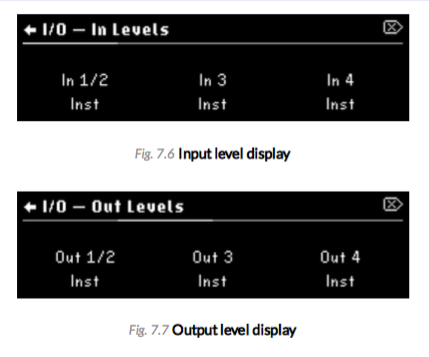
Exp/Ctl – Nastavte pedál 1 a/alebo pedal 2 na expression pedál alebo prepnite otáčaním Quick Knob 1 na Sw 1 – 3 a Quick Knob 2 na Sw 4 – 6.
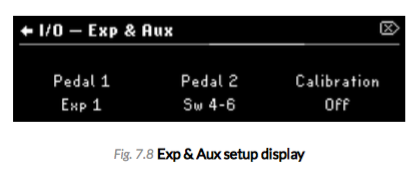
Otáčaním rýchleho gombíka 3 aktivujte kalibráciu – Calibration On/Off.

Jacks – jacky – Zobrazuje, ktoré vstupy a výstupy sú pripojené.

7.3. Bluetooth
Poznámka – Na aktiváciu funkcie Bluetooth je potrebná verzia softvéru H90 1.7.1. Upozorňujeme, že podpora Bluetooth sa považuje za beta a môžete sa občas stretnúť s problémami. Zatiaľ ho neodporúčame používať v kritických scenároch, ako je napríklad živé vystúpenie. Ak narazíte na akékoľvek problémy s používaním Bluetooth s vaším zariadením (pozrite si systémové požiadavky Bluetooth), pošlite nám e-mail na adresu support@eventide.com
H90 sa dokáže spárovať a pripojiť k vášmu Macu, iPadu a iOS zariadeniu cez Bluetooth. To vám umožní pripojiť sa k H90 Control (iba Mac/iPad) alebo posielať MIDI správy cez DAW alebo aplikáciu na ovládanie MIDI tretej strany.
Poznámka – Stlačte a podržte tlačidlá Programy a Smerovanie, aby ste vstúpili do systémovej ponuky H90, potom vyhľadajte ponuku Bluetooth, aby ste aktivovali Bluetooth a spárovali/pripojili svoj H90.
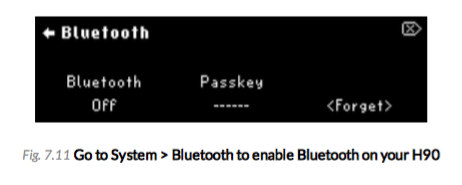
Zapnutie/vypnutie Bluetooth – Otočením rýchleho gombíka 1 zapnete/vypnete Bluetooth na H90. To vám umožní spárovať a pripojiť sa k hostiteľským zariadeniam Bluetooth, ako je počítač Mac alebo zariadenie so systémom iOS. Ľavá LED dióda Bluetooth svieti na modro, keď je zapnutá.
Prístupový kľúč – Passkey – Zobrazuje prístupový kľúč párovania počas párovania s novým hostiteľským zariadením.
Zabudni – Forget – Otočením rýchleho gombíka 3 zabudnete všetky spárované zariadenia.
Tip – Keď zabudnete (forget) hostiteľské zariadenie na H90, musíte zabudnúť aj Bluetooth zariadenie H90 v nastaveniach Bluetooth hostiteľského zariadenia. Potom musíte postupovať podľa pokynov na opätovné spárovanie zariadenia.
Tipy na pripojenie H90 Control: • Váš H90 sa zobrazí ako dve zariadenia v H90 Control v závislosti od spôsobu pripojenia: USB alebo Bluetooth. To bude indikované ikonou pripojenia pod obrázkom zariadenia.

• H90 nemôžete aktualizovať cez Bluetooth; na aktualizáciu musíte použiť pripojenie USB. Kliknutím na ikonu cloudu v pravom dolnom rohu zariadenia USB aktualizujte.
• Nepripájajte svoj H90 k viacerým zariadeniam s H90 Control cez Bluetooth a USB súčasne.
7.3.1. macOS connection
1. Otočením rýchleho gombíka 1 zapnite Bluetooth na H90. Ľavá LED dióda Bluetooth sa rozsvieti na modro.
2. Otvorte H90 Control a kliknite na tlačidlo Bluetooth párovania. Tým sa otvorí ponuka konfigurácie Bluetooth systému macOS.
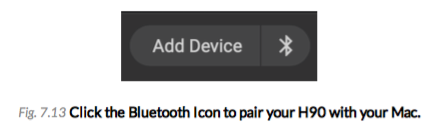
3. V ponuke konfigurácie Bluetooth nájdite svoj H90 a kliknite na tlačidlo „pripojiť“.

4. Zobrazí sa výzva s kontextovým oknom so žiadosťou o pripojenie. Vyberte tlačidlo „pripojiť“.

5. Teraz budete vyzvaní na zadanie 6-ciferného kódu, ktorý je zobrazený v Bluetooth menu H90 pod heslom. Zadajte prístupový kľúč na počítači Mac a kliknite na tlačidlo „pripojiť“. Váš H90 by sa mal úspešne spárovať s počítačom. Pravá LED dióda Bluetooth na H90 sa rozsvieti na modro, čo znamená, že je pripojený k hostiteľovi.
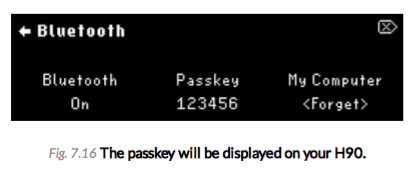
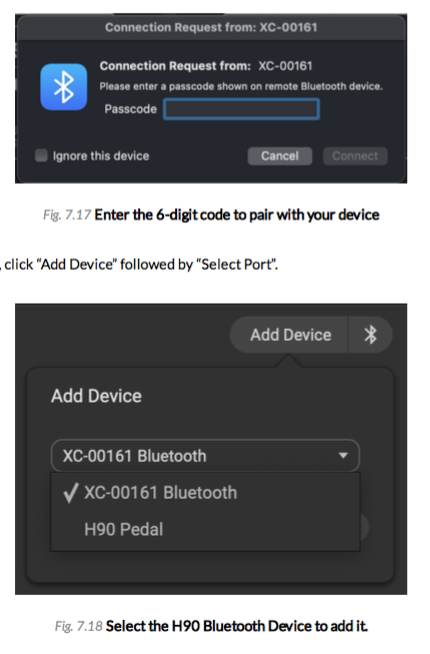
6. V H90 Control kliknite na „Pridať zariadenie“ a potom na „Vybrať port“.
7. Vyberte zariadenie H90 Bluetooth a kliknite na „Pridať“.
8. Teraz môžete pripojiť svoj H90 k H90 Control cez Bluetooth.
9. Navyše, vaše Bluetooth zariadenie H90 bude teraz dostupné ako MIDI zariadenie vo vašom DAW.

Tipy na párovanie so systémom macOS:
1. Ak vypnete Bluetooth na svojom Macu alebo odpojíte H90 z ponuky konfigurácie Bluetooth, preruší sa tým pripojenie Bluetooth a vypne sa Bluetooth na H90. Znova ho zapnite v ponuke Bluetooth na H90 a znova sa pripojte.
2. Ak sa rozhodnete „zabudnúť“ Mac, s ktorým je váš H90 spárovaný, musíte tiež odstrániť Bluetooth zariadenie H90 z nastavení Mac Bluetooth, kým sa váš H90 bude môcť znova pripojiť. Ak to chcete urobiť, prejdite do ponuky Mac „Bluetooth Preferences“, nájdite zariadenie H90 Bluetooth, kliknite naň pravým tlačidlom myši a vyberte „Odstrániť“. Potom zopakujte pokyny na spárovanie pomocou H90 Control.
3. V závislosti od verzie operačného systému môže alebo nemusí byť potrebné manuálne znovu pripojiť váš H90, aby bol dostupný v H90 Control. Bude to zrejmé, ak sa vaše zariadenie zobrazí ako „Nedostupné“. Ak sa potrebujete znova pripojiť, jednoducho kliknite na tlačidlo Bluetooth v H90 Control a na zariadení stlačte „connect“. Toto by malo sprístupniť zariadenie po pripojení.


7.3.2. Pripojenie iPadu
1. Stiahnite si a nainštalujte H90 Control z App Store.
2. Otvorte H90 Control a kliknite na ikonu Bluetooth v pravom hornom rohu, čím spustíte párovanie vášho H90.

3. Vyberte svoj H90 z ponuky Bluetooth MIDI zariadenia iPadu.
Obr. 7.24 Ak chcete spustiť proces párovania, vyberte svoj H90.
4. Budete vyzvaní na zadanie 6-ciferného kódu, ktorý sa zobrazí v ponuke Bluetooth H90 pod prístupový kľúč.
Obr. 7.25 Zadajte prístupový kľúč zobrazený na H90.
5. Zadajte prístupový kľúč na vašom zariadení so systémom iOS a kliknite na tlačidlo „Párovať“.
6. V H90 Control kliknite na „Pridať zariadenie“ a potom na „Vybrať port“.

7. Vyberte zariadenie H90 Bluetooth a kliknite na „Pridať“.
8. Vaše zariadenie Bluetooth H90 bude teraz pripojené k vášmu iPadu. Pravá LED dióda Bluetooth na H90 sa rozsvieti na modro, čo znamená, že je pripojený k hostiteľovi.
9. Teraz môžete ovládať svoj H90 pomocou iPadu s H90 Control.
Obr. 7.27 Kliknutím na „connect“ prepojíte H90 s H90 Control.
10. Navyše, Bluetooth zariadenie H90 bude teraz dostupné ako MIDI zariadenie vo vašej DAW alebo MIDI riadiacej aplikácii.

Tipy na párovanie iPadu:
1. Ak vypnete Bluetooth na svojom iPade, preruší sa tým pripojenie Bluetooth a vypne sa H90 Bluetooth vypnuté. Znova ho zapnite v ponuke Bluetooth na H90 a znova sa pripojte.
2. Ak sa rozhodnete „zabudnúť“ iPad, s ktorým je váš H90 spárovaný, musíte tiež odstrániť Bluetooth zariadenie H90 z nastavení Bluetooth iPadu, kým sa váš H90 bude môcť znova pripojiť. Ak to chcete urobiť, prejdite do časti Nastavenia > Bluetooth, nájdite zariadenie Bluetooth H90, kliknite na ikonu „i“ a vyberte možnosť „Zabudnúť na toto zariadenie“. Potom zopakujte pokyny na spárovanie vášho H90 s iPadom pomocou H90 Control.

3. H90 nemôžete aktualizovať pomocou iPadu; musíte použiť počítač s pripojením USB aktualizovať.
4. H90 nemôžete pripojiť k iPadu súčasne cez USB a Bluetooth.
7.3.3. iOS Connection
1. Ak chcete spárovať svoj H90 so zariadením iOS, musíte si stiahnuť aplikáciu na párovanie Bluetooth MIDI od tretej strany. Odporúčame Korg – BLE MIDI.
2. Otvorte aplikáciu na párovanie Bluetooth MIDI; váš H90 by mal byť dostupný ako zariadenie na pripojenie.
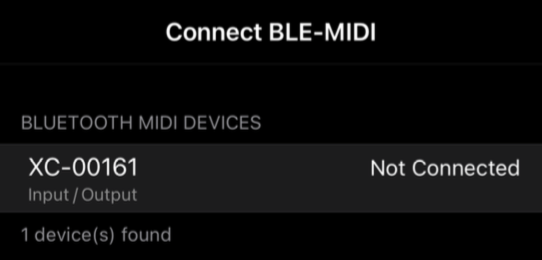

3. Vyberte H90 a budete vyzvaní na zadanie 6-ciferného kódu, ktorý sa zobrazí v Bluetooth menu H90 pod heslom.

4. Zadajte prístupový kľúč na vašom zariadení so systémom iOS a kliknite na tlačidlo „Párovať“.
5. Vaše Bluetooth zariadenie H90 bude teraz pripojené k vášmu iOS zariadeniu. Pravá LED dióda Bluetooth na H90 sa rozsvieti na modro, čo znamená, že je pripojený k hostiteľovi.
6. Teraz môžete posielať MIDI správy z vášho iOS zariadenia do H90 pomocou aplikácie pre ovládanie MIDI.
Tipy na párovanie so systémom iOS:
1. Ovládanie H90 je dostupné len pre Mac/iPad.
2. Ak na svojom iOS zariadení vypnete Bluetooth, odpojí sa tým pripojenie Bluetooth a vypne sa Bluetooth na H90. Znova ho zapnite v ponuke Bluetooth na H90 a znova sa pripojte.
3. Ak sa rozhodnete „zabudnúť“ zariadenie iOS, s ktorým je váš H90 spárovaný, musíte tiež odstrániť zariadenie H90 Bluetooth z nastavení iOS Bluetooth predtým, ako sa váš H90 bude môcť znova pripojiť. Ak to chcete urobiť, prejdite do časti Nastavenia > Bluetooth, nájdite zariadenie Bluetooth H90, kliknite na ikonu „i“ a vyberte možnosť „Zabudnúť na toto zariadenie“. Potom zopakujte pokyny na spárovanie vášho H90 so zariadením iOS pomocou aplikácie na párovanie Bluetooth MIDI.
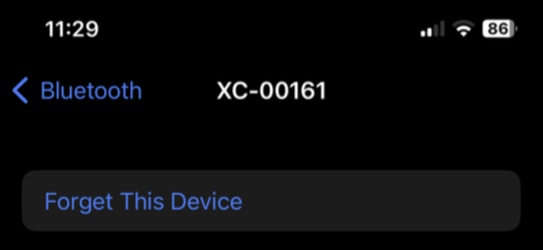
7.3.4. Spárovanie vášho H90 s viacerými zariadeniami
• H90 sa môže spárovať s viacerými hostiteľskými zariadeniami (Mac, iPad, iOS zariadenie atď.), ale súčasne sa môže pripojiť iba k jednému hostiteľskému zariadeniu.
• Niektoré hostiteľské zariadenia implementujú automatické pripojenie (napr. iPad/iPhone/macOS 13+). Keď je v dosahu viacero spárovaných zariadení, vyhráva prvé, ktoré sa automaticky pripojí. Toto nemusí byť žiaduce, ak jedno z vašich hostiteľských zariadení „kradne“ pripojenie Bluetooth z druhého zariadenia. Dá sa to vyriešiť dvoma spôsobmi:
1. Spárujte svoj H90 súčasne len s jedným hostiteľským zariadením. Ak chcete prejsť na nové zariadenie, mali by ste zabudnúť na zariadenie H90 Bluetooth a hostiteľské zariadenie z oboch strán.
Príklad: Keď nepoužívate svoj H90 s Macom, zabudnite Mac na H90 a zabudnite Bluetooth zariadenie H90 v nastaveniach Bluetooth Macu. Teraz môžete spárovať svoj H90 s iPadom a pripojenie Mac Bluetooth nebude rušiť.
2. Vypnite Bluetooth na všetkých zariadeniach, ku ktorým nechcete, aby sa váš H90 pripájal. To vám umožní zostať spárované s viacerými hostiteľskými zariadeniami, ale Bluetooth musíte manuálne zapnúť/vypnúť pre zariadenie, ku ktorému sa chcete pripojiť.
Príklad: Keď nepoužívate svoj H90 s Macom, vypnite na Macu Bluetooth, aby pripojenie Bluetooth neprekážalo pri pokuse o pripojenie k iPadu. Keď budete chcieť Mac znova použiť, znova zapnite Bluetooth na Macu a vypnite Bluetooth na iPade.
7.3.5. Systémové požiadavky Bluetooth
• Zariadenie musí podporovať Bluetooth LE 4.2+, aby bolo možné používať H90 Control. BLE 4.0+ bude fungovať len pre štandardné MIDI. Staršie verzie Bluetooth/Bluetooth Classic nebudú fungovať a nie sú podporované.
• Na používanie ovládania H90 musia iPady používať iPadOS 15 alebo novší.
• Počítače Mac musia používať macOS 11 (Big Sur) alebo novší.
• Niektoré počítače Mac so systémom macOS 12 (Monterey) majú známe problémy s párovaním so zariadeniami Bluetooth MIDI. Ak máte problémy so spárovaním zariadenia v Monterey, je známe, že aktualizácia na macOS 13 (Ventura) tieto problémy vyrieši.
7.4. MIDI
Nakonfigurujte globálne nastavenia MIDI pre váš H90. Tieto ovládacie prvky budú povolené bez ohľadu na aktuálne načítaný program.

Kanál – Zvoľte MIDI kanál (1-16), na ktorom H90 prijíma a vysiela.
Receive Omni – Toto zapnite, ak chcete, aby H90 prijímal MIDI zo všetkých kanálov súčasne. Toto nastavenie prepíše prijímací kanál, ale H90 bude stále vysielať na nakonfigurovanom kanáli.
Output Mode – Výstupný režim
• Off: Do MIDI výstupu nebudú prenášané žiadne MIDI informácie.
• Transmit: H90 bude vysielať informácie o zmene programu, CC a MIDI Clock z DIN MIDI výstupu. MIDI nebude prechádzať cez DIN MIDI IN.
• Thru: MIDI informácie z DIN MIDI vstupu budú odoslané do DIN MIDI výstupu. H90 nebude prenášať MIDI informácie.
Clock Source – Zdroj hodín – Nakonfigurujte H90 tak, aby používal DIN alebo USB vstup ako zdroj MIDI hodín. Nastavte Tempo Source na MIDI v Tempo Menu, aby ste synchronizovali H90 s týmto zdrojom hodín.
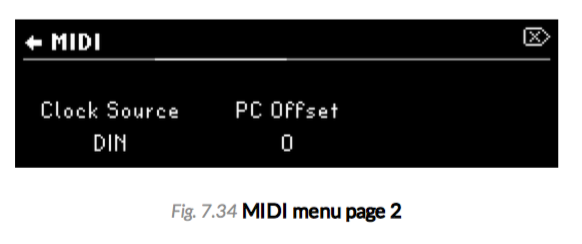
PC offset – Obr. 7.34 2. stránka ponuky MIDI
V predvolenom nastavení bude H90 vysielať a prijímať zmeny programu pomocou čísel PC 1-100. Povolenie PC Offsetu na H90 spôsobí, že bude vysielať a prijímať zmeny programov pomocou čísel PC 0-99. Keď používate iné MIDI zariadenia, ktoré používajú čísla PC začínajúce od 0, nastavte PC Offset na 1, aby sa čísla PC zhodovali na všetkých vašich zariadeniach.
MIDI Global Control vám umožňuje definovať MIDI riadiace správy, ktoré vždy ovplyvnia H90, bez ohľadu na to, ktorý program je načítaný. Napríklad, ak vždy chcete, aby CC #5 na vašom MIDI ovládači ovládal Quick Knob 1, môžete to nakonfigurovať pomocou MIDI Global Controls.

• CC #: Použite Quick Knob 2 na výber CC # na ovládanie aktuálne zvoleného parametra.
Poznámka – Úplný zoznam dostupných mapovaní nájdete v Globálnom mapovaní (sekcia C).
MIDI Transmit vám umožňuje používať ovládače ako sú aux spínače a expression pedály ako MIDI ovládače tým, že H90 vysiela zodpovedajúce MIDI CC správy.
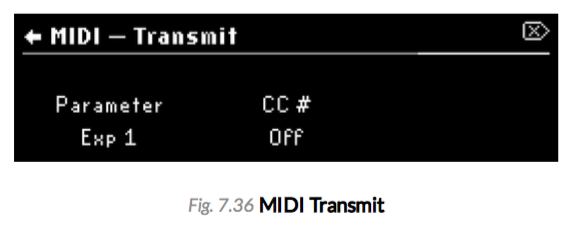
7.5. Preferences
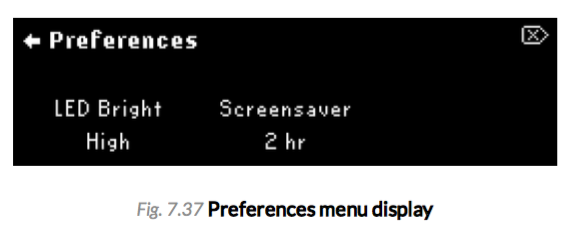
LED BRIGHT– Nastavte jas LED diód.
• Vysoká / • Stredná-Vysoká / • Nízka-Stredná / • Nízka
Šetrič obrazovky – Screensaver – Nakonfigurujte čas potrebný na aktiváciu šetriča obrazovky. Šetrič obrazovky zobrazí animáciu H90 a pomôže zachovať životnosť OLED obrazovky H90. Nastaviteľné od 30 minút do 8 hodín.
7.6. About (o H90-tke)
Zobrazuje sériové číslo H90, ako aj čísla verzie zvuku a softvéru.
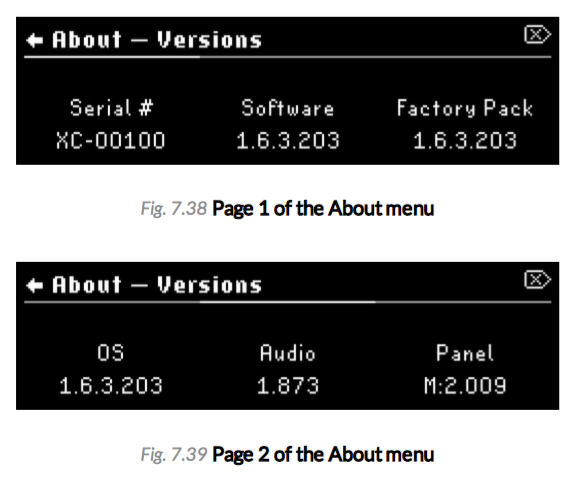
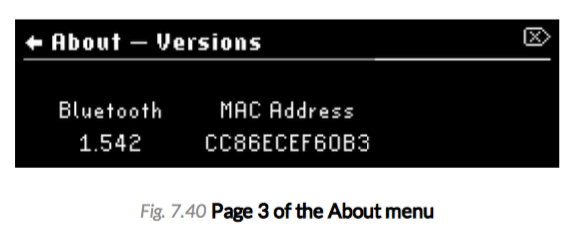
TEMPO MENU
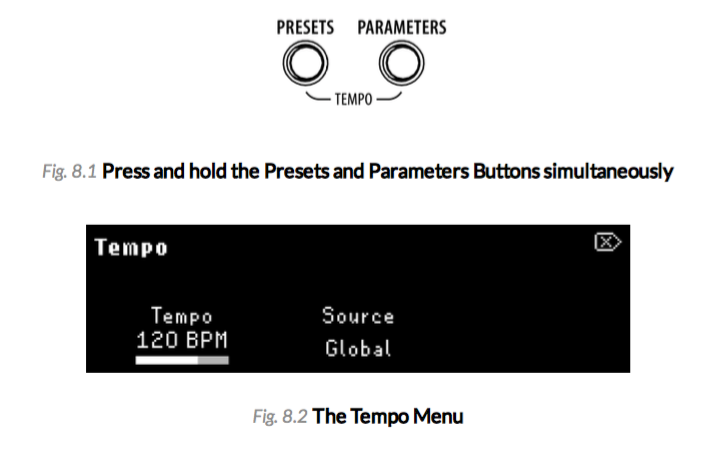
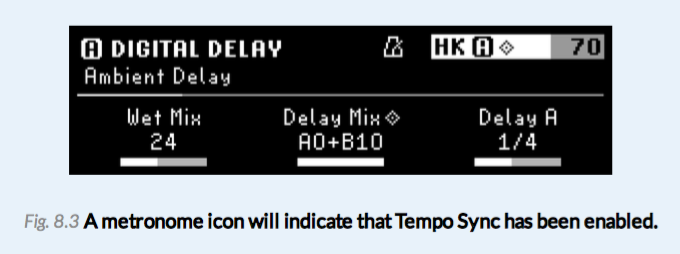
SOFTWARE UPDATES
Odporúčame, aby ste softvér vášho H90 aktualizovali. Všetky vaše aktualizácie sa budú vykonávať pomocou aplikácie H90 Control, ktorá vás upozorní vždy, keď bude k dispozícii nová aktualizácia.
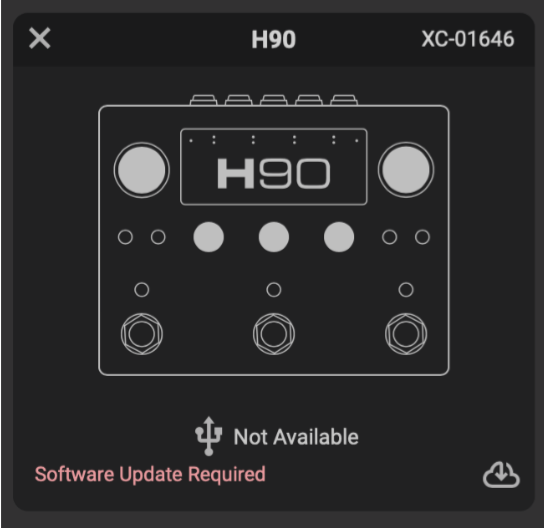
Obr. 9.1 Keď je potrebná aktualizácia, budete upozornení.
Kliknutím na ikonu cloud aktualizujte softvér svojho H90.
Ak chcete aktualizovať softvér váš H90:
• Navštívte https://www.eventideaudio.com/my-account/, zaregistrujte svoj H90 a stiahnite si H90 Control.
• Po stiahnutí inštalačného programu dvakrát kliknite na ikonu inštalačného programu a postupujte podľa pokynov na inštaláciu na obrazovke.
• Zapnite svoj H90 a pripojte ho k počítaču pomocou dodaného kábla USB-C na USB-A.
• Otvorte H90 Control, kliknite na „Add Device“ v pravom hornom rohu a vyberte „H90 Pedal“.
• Ak je váš počítač pripojený k internetu a softvér vášho H90 nie je aktuálny, zobrazí sa výzva na aktualizáciu vášho H90.
• Pri aktualizácii postupujte podľa pokynov na obrazovke.
POZOR – Počas procesu aktualizácie neodpájajte napájanie vášho H90. Obrazovka H90 bude zobrazí ikonu pripojenia, ktorá označuje, že prebieha aktualizácia.

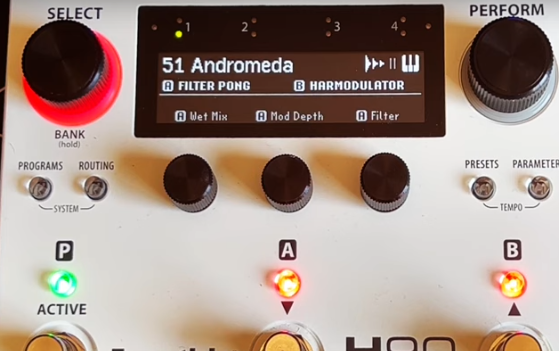

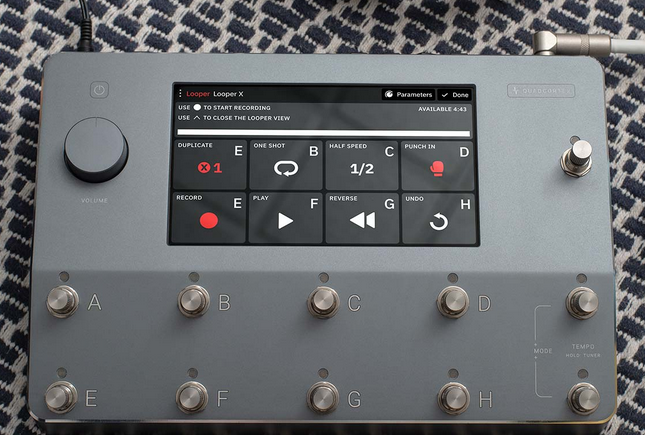
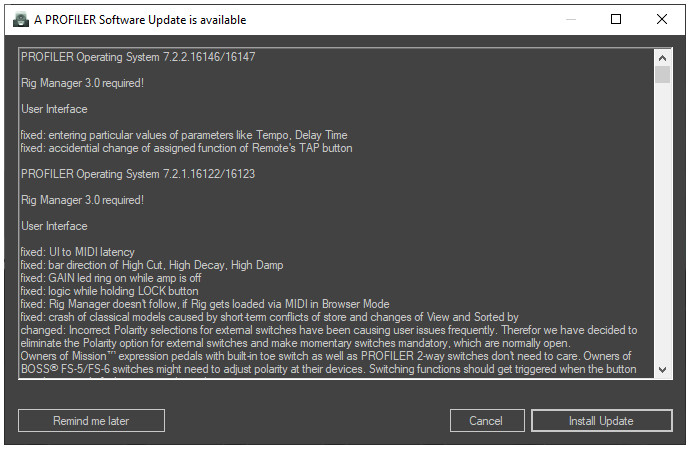

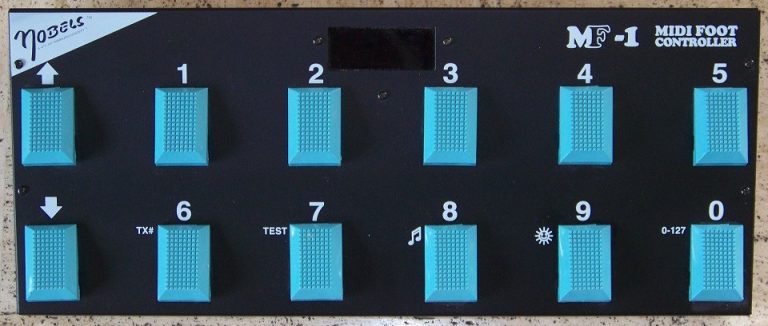
H90 uvádza AGGRAVATE & STICKY TAPE
https://www.youtube.com/watch?v=2MvfGiRudSc
https://www.youtube.com/watch?v=WZp23VHySus
https://www.youtube.com/watch?v=EZqQptHbT0w
htthttps://www.youtube.com/watch?v=MO9ssdMI8CA
https://www.youtube.com/watch?v=iwUvRe13f3U
Aggravate je oktávový fuzz inšpirovaný známymi klasickými analógovými oktávovými fuzzmi zo 70. rokov. Uspokojte všetky svoje potreby vďaka všestranným ovládacím prvkom, bohatej sade funkcií a čo je najdôležitejšie, vďaka jeho žuvaciemu tónu je hranie cez neho návykové!
Ale to nie je všetko!
Táto aktualizácia, verzia v1.8.5, tiež obsahuje nové funkcie ako Force Mono, Search by Favorites, spolu s vylepšeniami výkonu a opravami chýb.
Pre viac informácií o tomto vzrušujúcom vydaní navštívte naše fórum H90.
Sticky Tape je nový páskový algoritmus založený na rovnakej emulačnej technológii ako exkluzívny model H90, Head Space. Otvára svet možností páskového tónu – celý charakter, zrnitosť a moduláciu týchto klasických kotúčových páskových automatov bez obťažovania.
Viac na diskusnom fóre tu:
https://www.eventideaudio.com/forums/topic/h90-software-latest-2/?utm_source=Eventide+Audio&utm_campaign=a7fdf91740-H90-Aggravate-StickyTape&utm_medium=email&utm_term=0_7c315d6802-a7fdf91740-199683196&mc_cid=a7fdf91740&mc_eid=6a64b00966#post-180776
Detaily k verzii 1.8.5
Vydanie H90 1.8.5
Predstavujeme 2 nové algoritmy — Aggravate & Sticky Tape
Aggravate je oktávový fuzz inšpirovaný známymi klasickými analógovými oktávovými fuzzmi zo 70-tych rokov. Tento algoritmus uspokojí všetky vaše potreby v oblasti fuzz vďaka svojim všestranným ovládacím prvkom, bohatej sade funkcií a čo je najdôležitejšie, jeho žuvaciemu tónu, vďaka ktorému je hranie cez neho návykové!
Sticky Tape je nový páskový algoritmus založený na rovnakej emulačnej technológii ako Head Space. Otvára svet možností páskového tónu – celý charakter, zrnitosť a moduláciu, bez zložitosti skutočného páskového stroja.
Aggravate vlastnosti
Kričiaci fuzz tón s 3 hlasmi – Hrubý: vypnutý, Hrubý: Zapnutý a Hrubý: Viac zapnutý, ktorý vášmu signálu pridá bohatý nízky koniec
Oktáva je založená na oktáve štýlu „absolútnej hodnoty“, čo znamená, že znie oveľa organickejšie ako oktáva posunutá nahor
Obálka nasledovník na dosiahnutie nejakého špinavého tónu ako Queens. Filter môže prejsť z pozitívnych na negatívne obálky a má 2 tvary, lineárny a exponenciálny
Ovládanie pumpy vám umožňuje znížiť rytmus signálu pomocou gombíka rýchlosti alebo tempa ALEBO môžete signál pumpovať manuálne priradením pumpy k prepínaču výkonu alebo externému ovládaču
Ovládanie tónov a stredov pre fuzz
Ovládanie predpätia, aby bol fuzz „pľutejší“, pripomínajúci vybitú batériu na klasickom fuzz pedáli.
Vlastnosti Tape features:
Kompresor s jedným gombíkom založený na kompresnej časti kompanderov DBX, ktoré sa nachádzajú v mnohých páskových strojoch
Dva páskové stroje s nastaviteľným posunom na získanie širokej škály efektov zdvojenia alebo spätnej ozveny
4 rôzne rýchlosti pásky pre rôzne tóny a charakter
Ovládače Wow a Flutter, ktoré možno použiť na vytvorenie lo-fi rozladenia, jemného lemovania, lepkavého refrénu alebo extrémnych zvukov stroja, ktorý zúfalo potrebuje vyladiť
Parametre výkonu príruby, aby ste získali klasickú, dramatickú páskovú prírubu v štúdiovom štýle
Samostatné ladenie algoritmu pre basgitaru a gitaru v závislosti od typu nástroja pre najlepší možný tón bez ohľadu na nástroj
Okrem toho toto vydanie obsahuje nové softvérové funkcie a vylepšenia:
Force Mono
Potlač detekciu jacku a výstup mono, aj keď je zapojený pre stereo
Užitočné pre nastavenia patchbay alebo prepínanie medzi mono a stereo zariadeniami
Zachováva stereo informácie tak dlho, ako je to možné, prostredníctvom efektov a vložiek H90 pre všetky konfigurácie smerovania
Nachádza sa v časti Systém > I/O > Výstupný režim
Hľadať podľa Obľúbených (Search by Favorites)
„Obľúbené“ je teraz k dispozícii ako možnosť filtrovania v režimoch Programy a Predvoľby
Pomocou ovládača H90 označte svoje obľúbené položky a potom ich vyhľadajte na pedáli
Ďalšie vylepšenia
Opravený problém, kedy LED diódy merača mali nekonzistentný jas
Zlepšenie časovania interných MIDI bpm hodín (pre Looper v synchronizácii tempa)
Opravené benígne varovanie v H90 Control o chýbajúcich programoch
Hluk pásky Head Space znížený pri nižších nastaveniach
Povoliť načítanie algoritmov Vintage Delay & Tape Echo bez efektu deformácie
Opravuje problém s predvoľbou B pri obnove zo zálohy